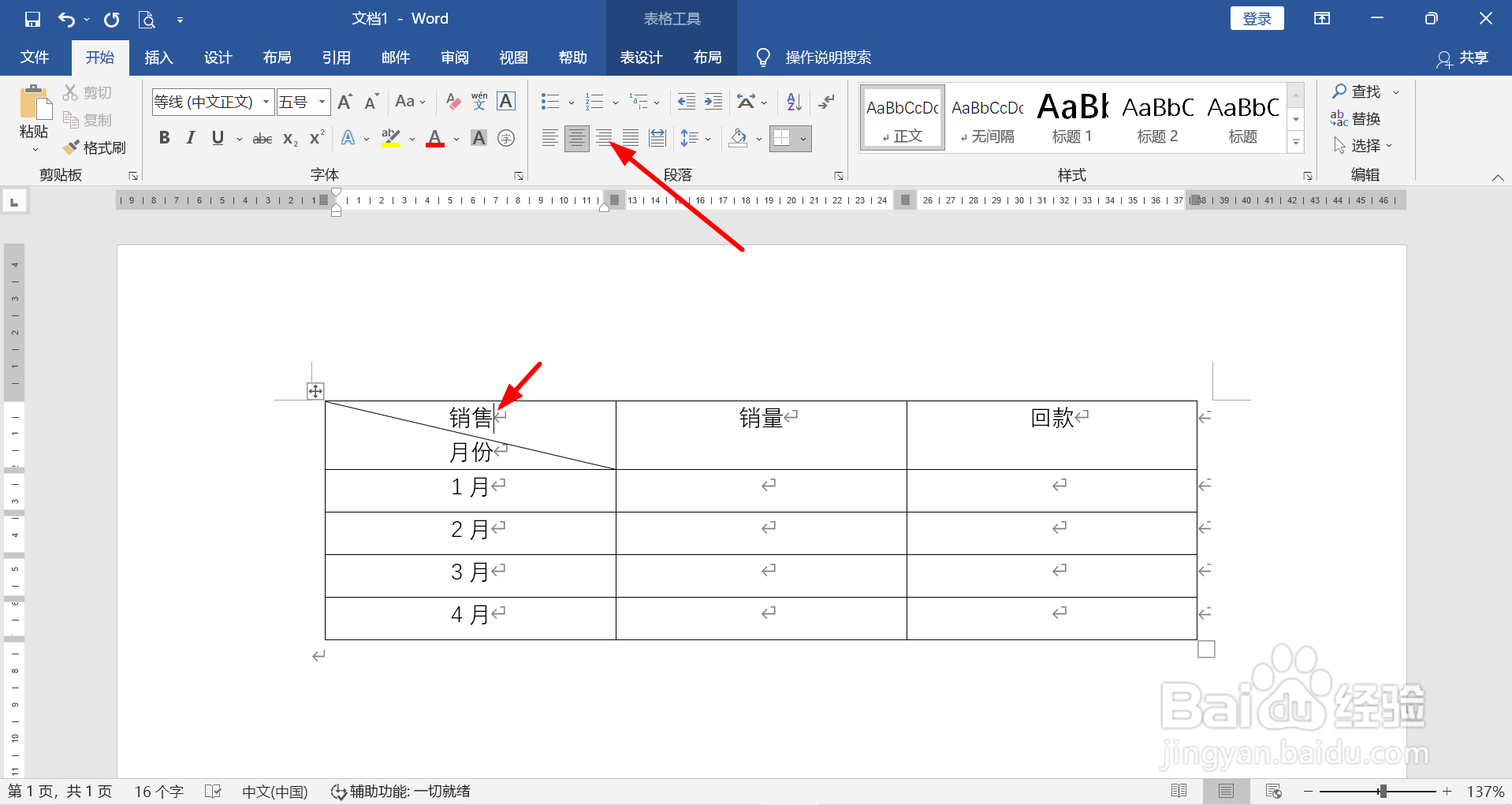1、打开一个表格,选中需要插入表格的单元格

2、在导航栏点击【设计】,找到【页面边框】,点击鼠标左键

3、在边框和底纹设置界面中,点击【边框】,点击右下角的“\”,选应用于“单元格”,点击【确定】




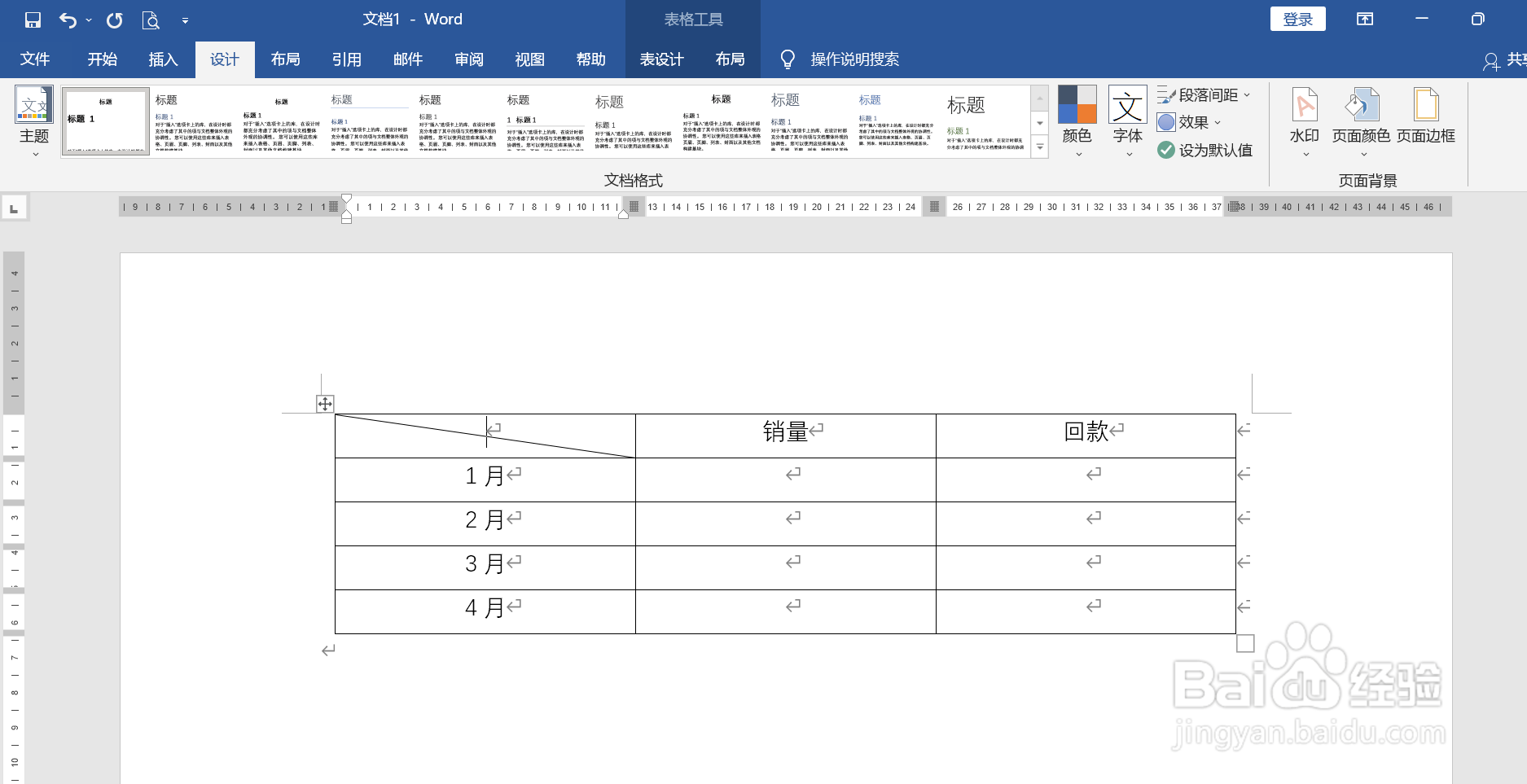
4、插入斜杠之后,输入列和行的数据类目文字,按回车键,分成两行。



5、将光标放在第一行字后,点击【开始】-右对齐。同样将光标第二行字后面,点击【开始】-左对齐
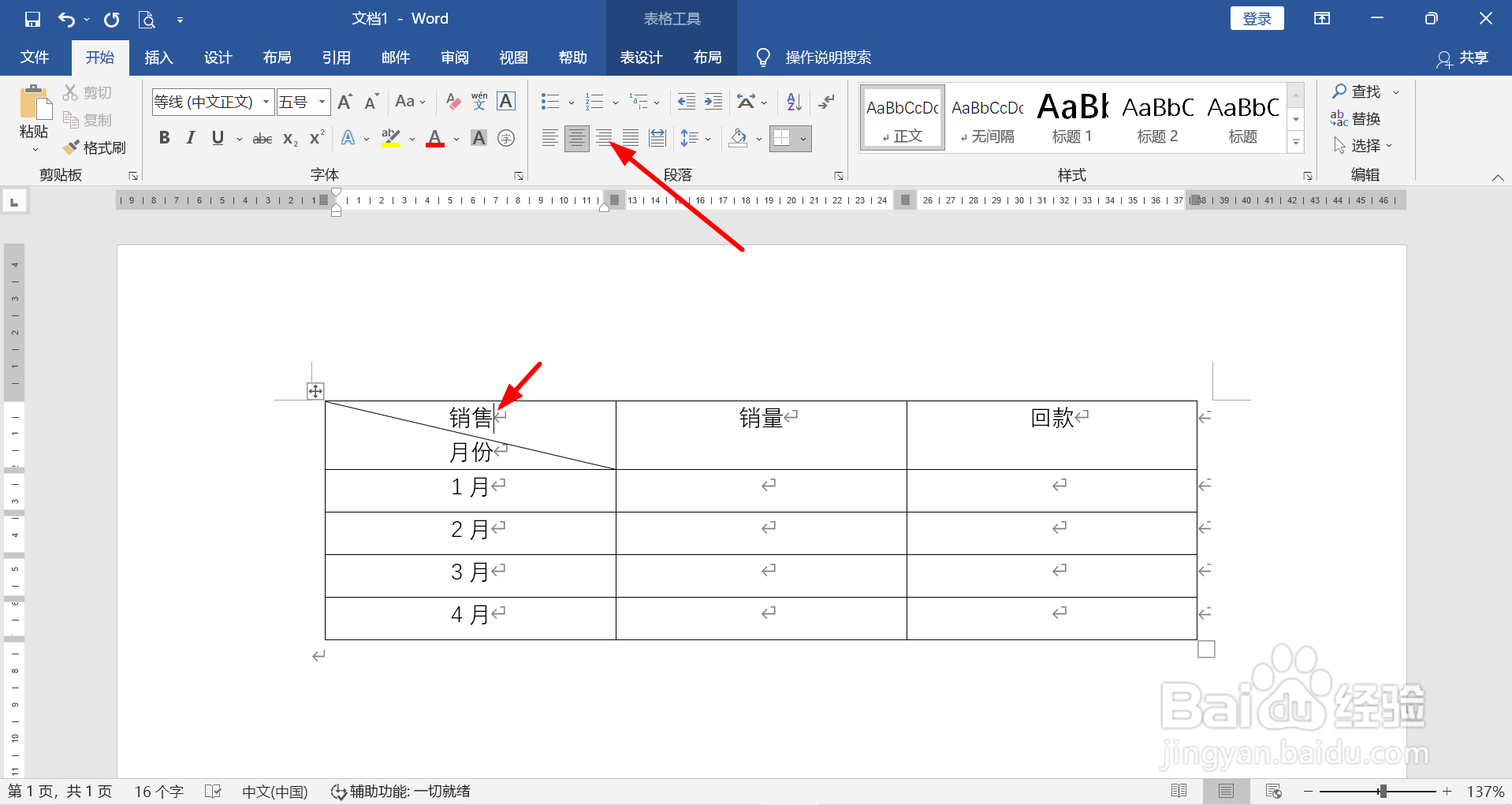



时间:2024-10-12 00:38:40
1、打开一个表格,选中需要插入表格的单元格

2、在导航栏点击【设计】,找到【页面边框】,点击鼠标左键

3、在边框和底纹设置界面中,点击【边框】,点击右下角的“\”,选应用于“单元格”,点击【确定】




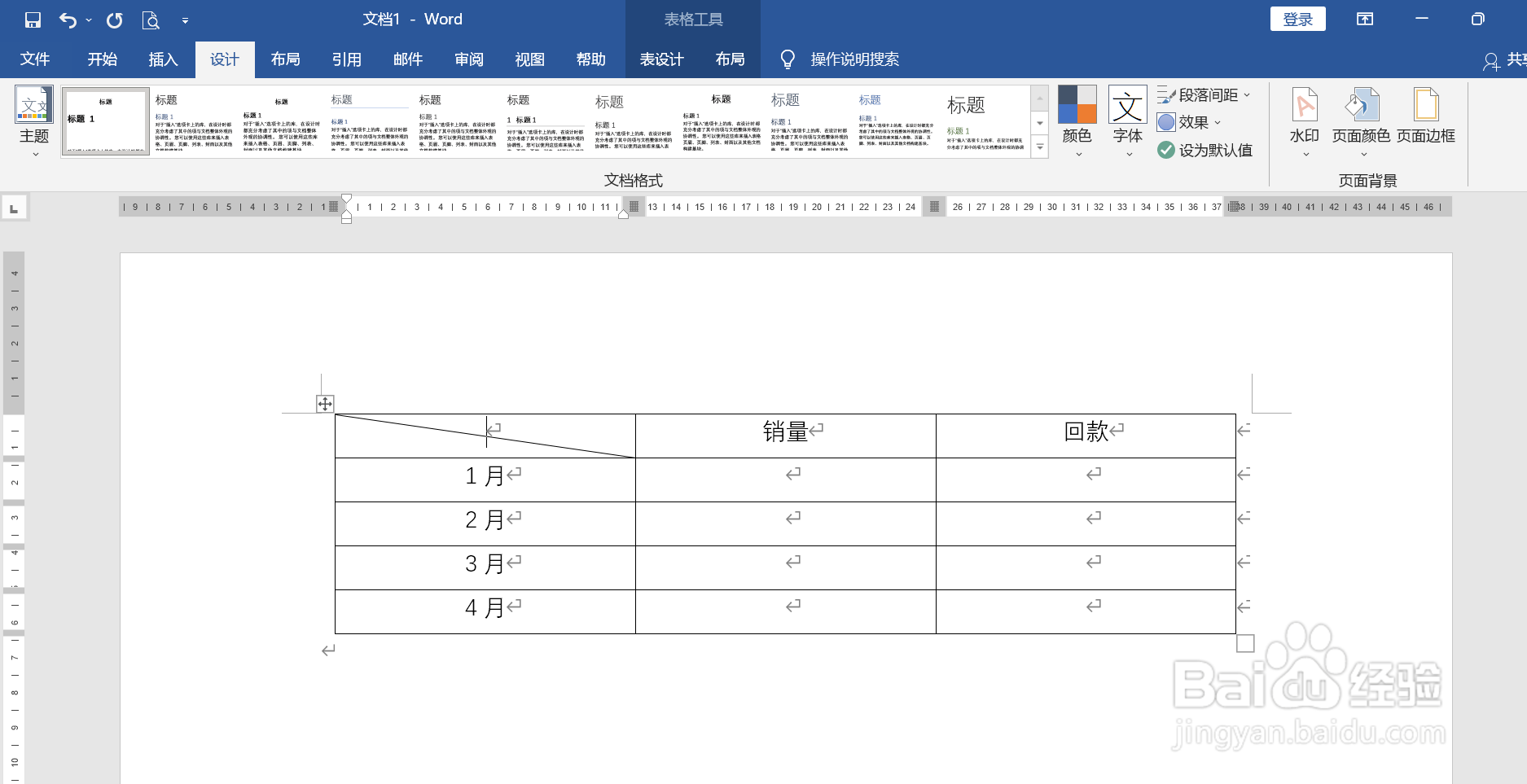
4、插入斜杠之后,输入列和行的数据类目文字,按回车键,分成两行。



5、将光标放在第一行字后,点击【开始】-右对齐。同样将光标第二行字后面,点击【开始】-左对齐